셀 서식 2010 Microsoft Excel에서 대화 상자를 표시
이 기사에서는 Microsoft Excel 2010에서 셀 서식 대화 상자를 표시하는 방법에 대해 알아 봅니다. 마우스 오른쪽 단추를 클릭하면이 옵션을 찾을 수 있습니다. 팝업이 나타나면 셀 서식을 클릭합니다 .
_ 또는 키보드에서 단축키 Ctrl + 1을 사용할 수 있습니다 ._
셀 서식 :-숫자를 변경하지 않고 숫자 모양을 변경하려면이 옵션을 사용합니다. 글꼴을 변경하고 파일을 보호 할 수 있습니다.
셀 서식에는 5 개의 탭이 있습니다. 이를 사용하여 날짜 스타일, 시간 스타일, 정렬을 변경하고, 다른 스타일로 테두리를 삽입하고, 셀을 보호하는 등의 작업을 수행 할 수 있습니다.
숫자 탭 :-이 탭을 사용하여 소수로 숫자를 변경하고 숫자와 날짜로 원하는 형식을 제공하고 백분율, 분수 등으로 변환 할 수 있습니다.
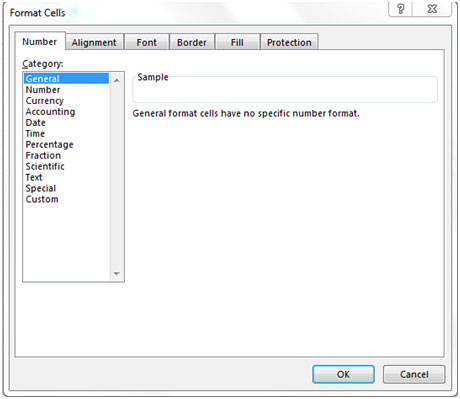
정렬 탭 :-이 탭을 사용하여 셀 텍스트를 정렬하고 두 셀의 텍스트를 서로 병합 할 수 있습니다. 텍스트가 숨겨져있는 경우 줄 바꿈을 사용하여 제대로 표시 할 수 있습니다. 원하는 방향으로 텍스트를 정렬 할 수 있습니다.
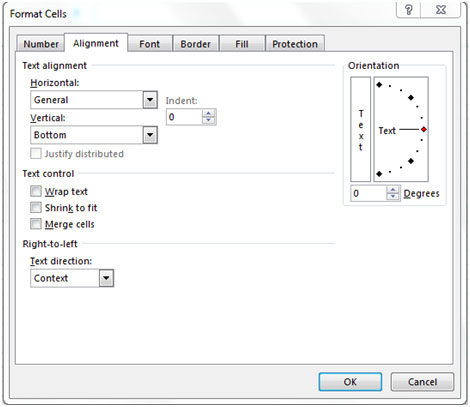
글꼴 탭 :-이 탭을 사용하여 글꼴, 글꼴 색상, 글꼴 스타일 및 글꼴 크기를 변경할 수 있습니다. 텍스트에 밑줄을 긋고 글꼴 효과를 변경할 수 있으며 모양을 미리 볼 수도 있습니다.
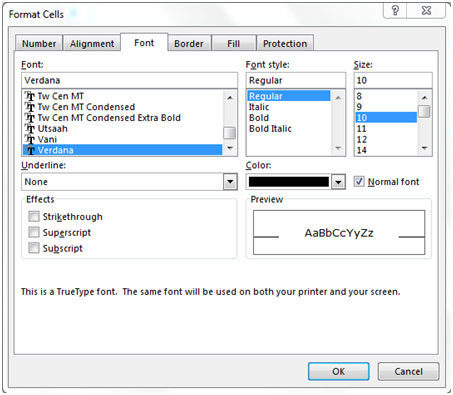
테두리 탭 :-이 탭을 사용하여 다양한 유형의 스타일로 다채로운 테두리를 만들 수 있습니다. 테두리 윤곽이 필요하지 않은 경우 비워 둘 수 있습니다.
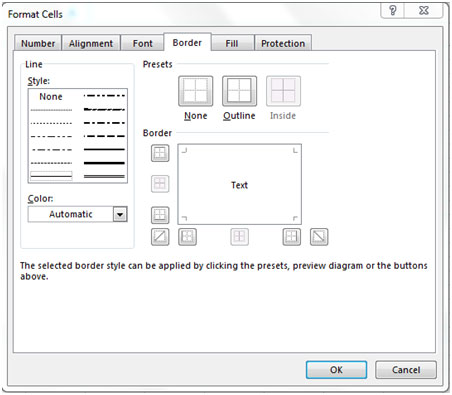
채우기 탭 :-이 탭을 사용하여 다른 유형의 스타일로 셀 또는 범위를 채울 수 있으며 두 가지 색상을 결합 할 수 있으며 채우기 옵션을 사용하여 셀에 그림을 삽입 할 수 있습니다.
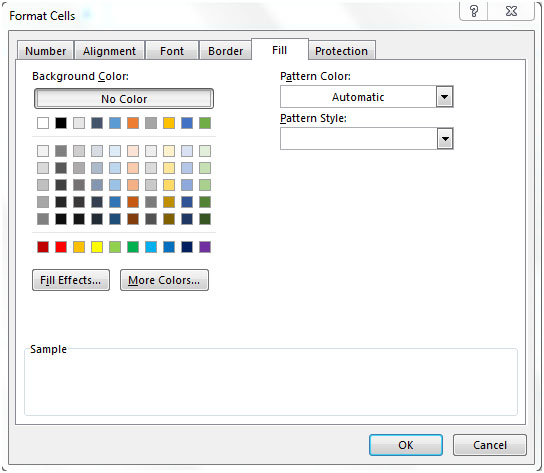
보호 탭 :-*이 탭을 사용하여 셀, 범위, 셀을 포함하는 수식, 시트 등을 보호 할 수 있습니다.
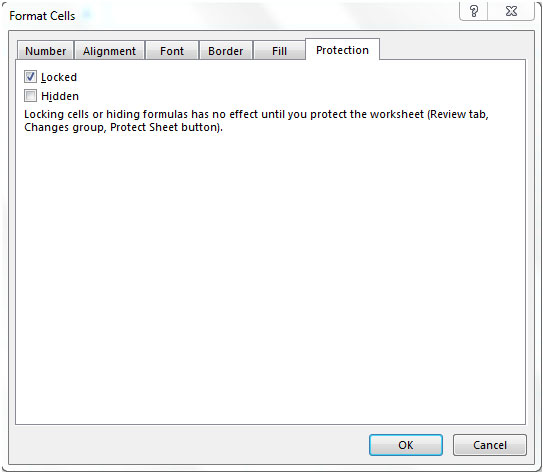
Microsoft Excel에서 셀 서식 대화 상자를 표시하는 방법입니다.
_ 블로그가 마음에 들면 Facebook에서 친구들과 공유하세요. Twitter와 Facebook에서도 팔로우 할 수 있습니다 ._
_ 우리는 여러분의 의견을 듣고 싶습니다. 우리가 작업을 개선, 보완 또는 혁신하고 더 나은 서비스를 제공 할 수있는 방법을 알려주십시오. [email protected]_로 문의 해주세요